▼ナビゲーションバーは左のこの部分のこと
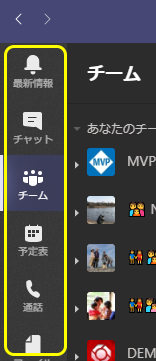
ここには「新着情報」「チャット」「チーム」「予定表」「通話」「ファイル」が配置されていますが、現時点では Microsoft Teams 管理センターを利用できる管理者なら、ここにピン留めされたアプリの管理が可能です。
▼ Microsoft Teams 管理センター のセットアップポリシー
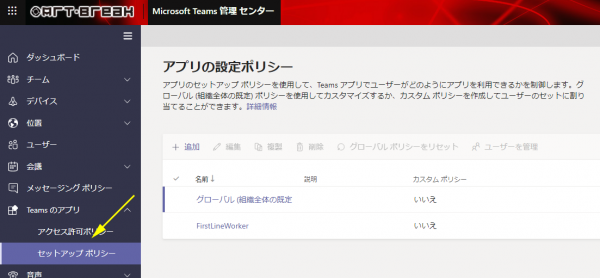
▼このように今配置されているアプリが一覧に表示されています
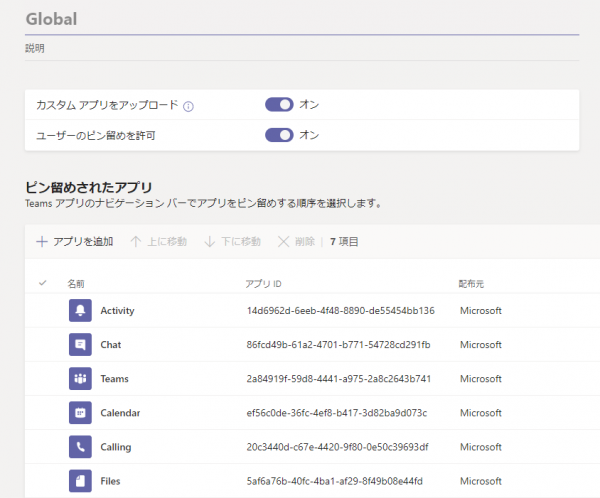
今表示されているアプリを削除したり順番を変更する事も可能です。また「+アプリを追加」をクリックすると…
▼右パネルが表示されます
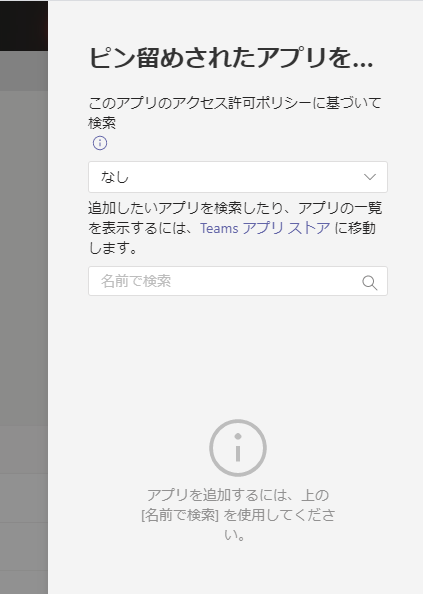
▼このようにアプリは選択ではなく検索です
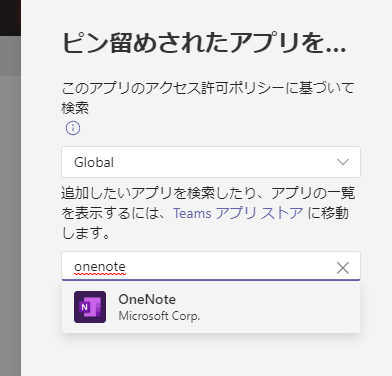
▼このように Planner を追加しました
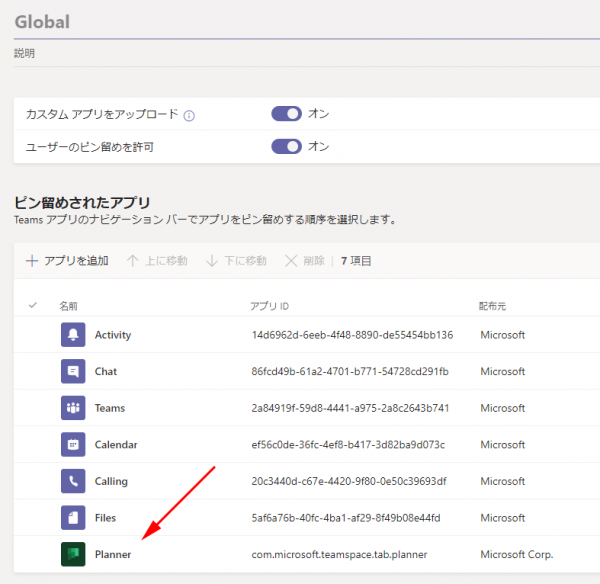
で、この設定が反映されるのが…数分じゃ終わりませんでした。だいたい1時間~2時間くらいはかかる感じです。ちょっとジラしすぎです。
▼反映されました
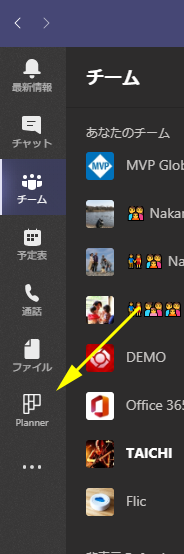
という事で、会社として共通設定したい場合はここから管理しましょう。
気になるのは、
▼セットアップポリシーのこの部分

ユーザーが各自自由にピン留めができるようになるという事ですね。 Teams あるあるだけど、機能として展開されていないのに設定だけはできるという状態ですね。なのでそのうちユーザーがピン留めできるようになるので、展開されたらまた別途記事にします。
また、モバイルアプリは関係ないようです。
▼とくにここに追加された Planner は反映されていません
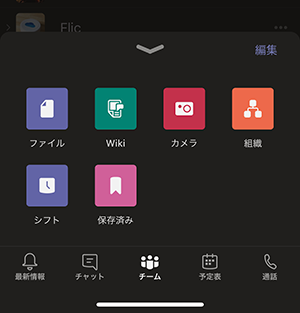
▼以前からモバイルアプリのナビゲーションバーは編集できるし
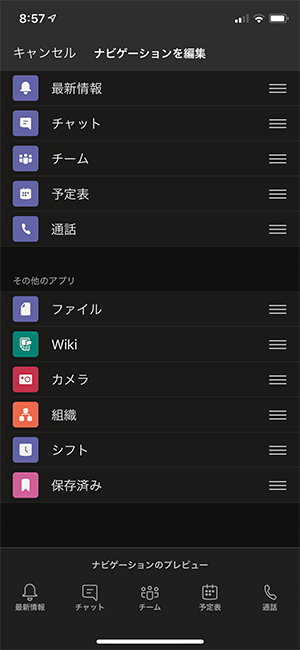
他にもいろいろと試したいんだけど、とにかく反映に1時間~2時間かかるので…ここらでおしまいにします(笑)
ナビゲーションバーのアプリがカスタマイズできるのは良いですね。はやくユーザー自身がカスタマイズできるようにピン留め機能の展開を待っています!
